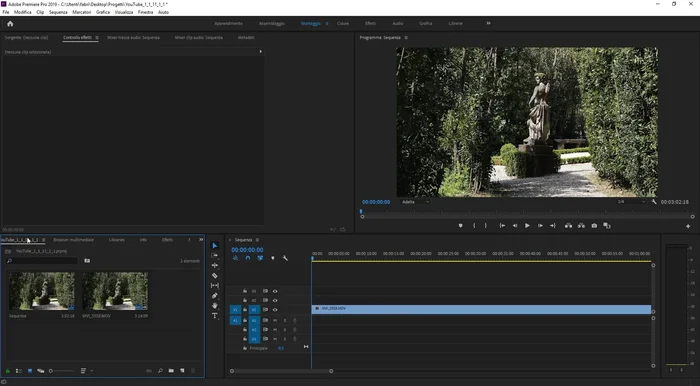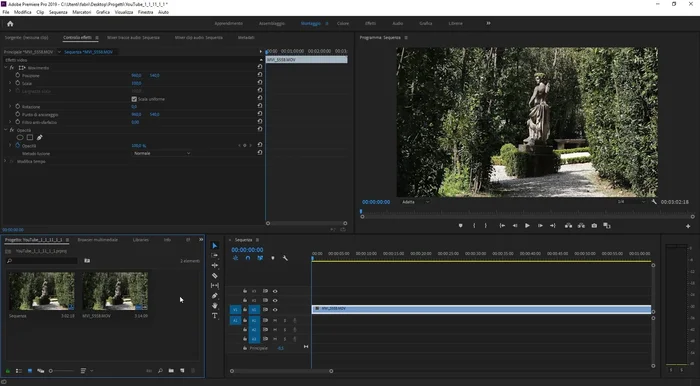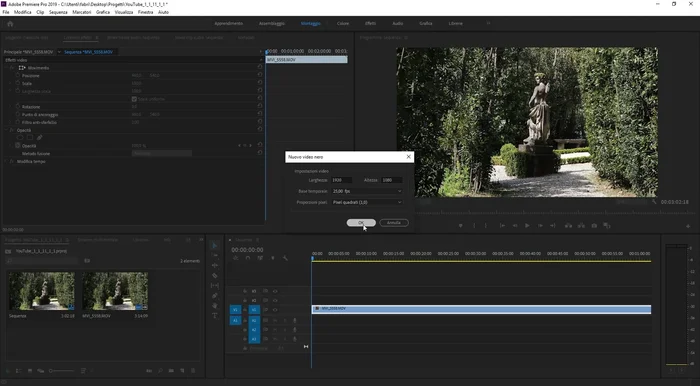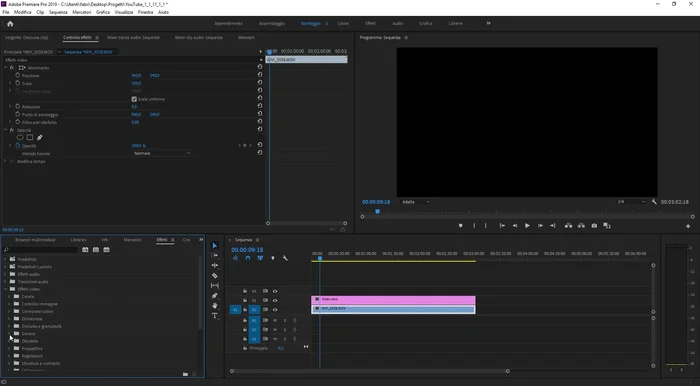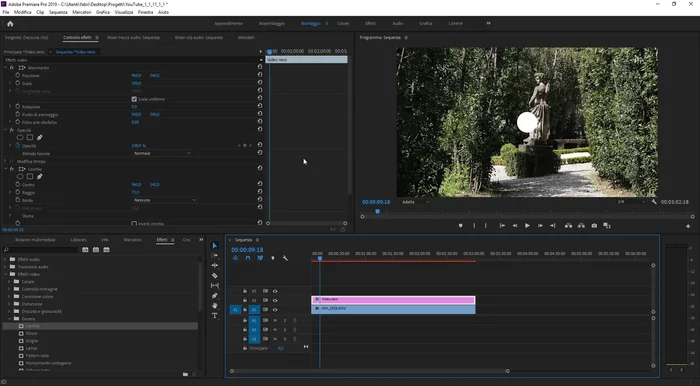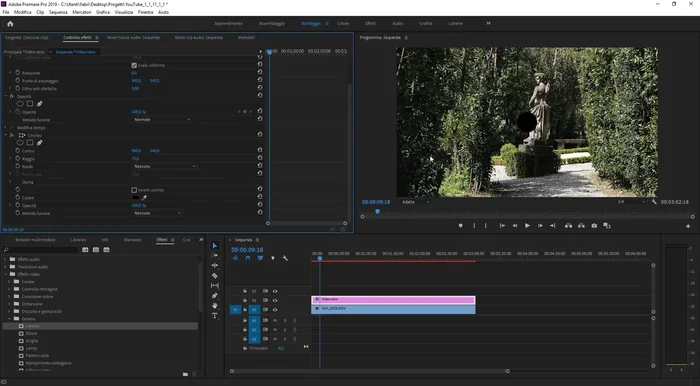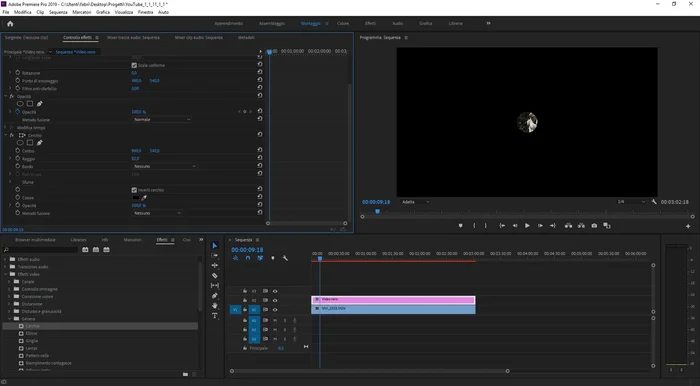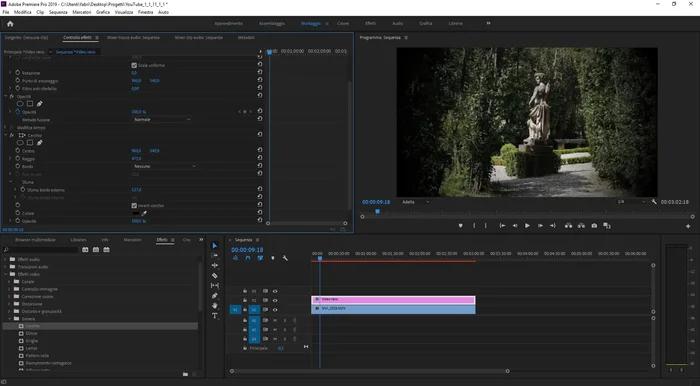Vuoi aggiungere un tocco professionale ai tuoi video con l'effetto vignettatura? Questa guida ti mostrerà come creare facilmente e rapidamente una vignettatura su Adobe Premiere Pro CC. Imparerai tecniche semplici ed efficaci, perfette sia per principianti che per editor esperti. Dalla creazione di vignettature morbide a quelle più definite, scoprirai come personalizzare questo effetto per ottenere risultati impeccabili. Preparati a migliorare la qualità dei tuoi video!
Istruzioni Passo dopo Passo
-
Importare e Preparare il Filmato
- Importare il filmato nella timeline di Premiere Pro.
- Creare un nuovo elemento video nero con le stesse dimensioni del filmato (tasto destro > Nuovo > Elemento video nero).
- Trascinare l'elemento video nero sulla timeline, sovrapponendolo al filmato.



Importare e Preparare il Filmato -
Applicare l'Effetto Cerchio
- Applicare l'effetto 'Cerchio' (Effetti > Effetti video > Generatore > Cerchio) all'elemento video nero.

Applicare l'Effetto Cerchio -
Impostare il Colore e l'Inversione
- Impostare il colore del cerchio su nero.
- Attivare l'opzione 'Inverti cerchio'.


Impostare il Colore e l'Inversione -
Regolare Intensità e Sfocatura
- Aumentare il raggio del cerchio per regolare l'intensità della vignettatura (a seconda delle proprie esigenze).
- Nella sezione 'Sfuma', aumentare il valore di 'Sfuma bordo esterno' per creare una transizione graduale tra l'area scura e l'area illuminata.


Regolare Intensità e Sfocatura
Tips
- Sperimentare con diversi valori di raggio e sfumatura per ottenere l'effetto desiderato.
Common Mistakes to Avoid
1. Maschera troppo grande o troppo piccola
Motivo: Una maschera di vignettatura troppo grande copre troppa immagine, mentre una troppo piccola non crea un effetto sufficiente.
Soluzione: Regola le dimensioni della maschera usando gli strumenti di trasformazione finché non ottieni l'effetto desiderato.
2. Transizione troppo brusca
Motivo: Una transizione netta tra la zona chiara e quella scura crea un effetto innaturale e poco elegante.
Soluzione: Utilizza una piuma (feather) sulla maschera per creare una transizione graduale e più morbida.
3. Utilizzo di un colore di riempimento sbagliato
Motivo: Un colore di riempimento inappropriato distorce l'effetto complessivo, rendendolo meno professionale.
Soluzione: Scegli un colore di riempimento che si integri bene con l'immagine e che sia simile al colore di sfondo o leggermente più scuro.
FAQs
Come posso controllare l'intensità della vignettatura?
L'intensità si regola modificando l'opacità del livello di regolazione o, se usi un effetto specifico per la vignettatura, modificando il valore del parametro che controlla la sua forza (spesso chiamato 'Amount' o 'Intensità').
Posso creare una vignettatura con una forma diversa da un cerchio?
Sì, puoi usare maschere di forma (ellipse, rettangolo, ecc.) per creare vignettature di forme diverse. Disegna la maschera sulla tua clip e poi regola la sua opacità o usa un effetto di sfumatura per creare la transizione.
Quali sono i vantaggi di usare un livello di regolazione per la vignettatura?
Un livello di regolazione non modifica direttamente la clip, permettendoti di regolare la vignettatura in qualsiasi momento senza rielaborare la clip originale. Inoltre, puoi applicare la stessa vignettatura a più clip contemporaneamente.